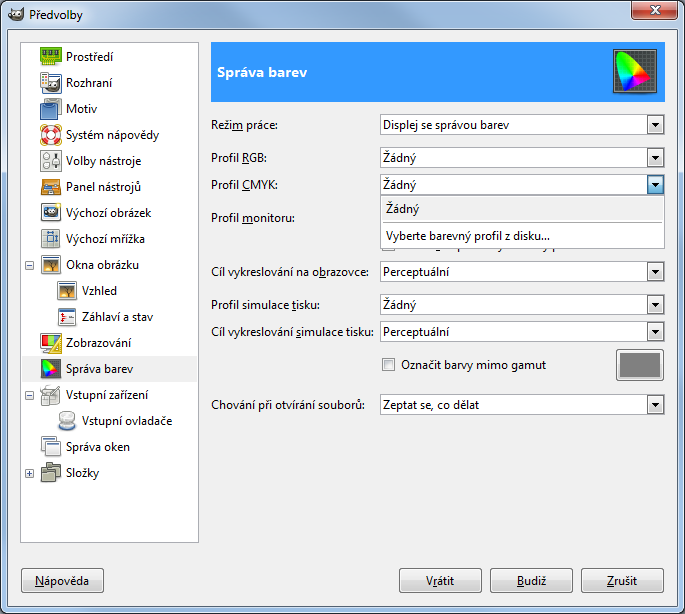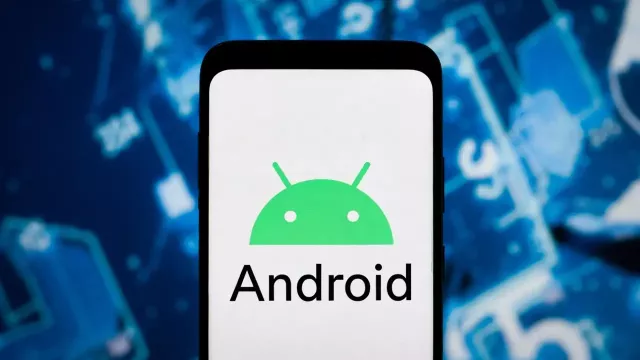Pokud chcete v programu GIMP převést grafické dokumenty do barevného režimu CMYK, je potřeba doinstalovat plug-in, který tuto funkcionalitu nabízí.
Samostatný plug-in nazvaný Separate+ si stáhnete na stránce cue.yellowmagic.info/softwares/separate-plus. Rozbalte stažený ZIP soubor separate+-0.5.8.zip. Ve složce najdete pod »binwin32« soubory nazvané »icc_colorspace.exe«, »separate.exe« a»separate_import.exe«. Zkopírujte je do adresáře »C:UživatelJméno.gimp-2.8plug-ins«.
Vyhledejte na internetu »Adobe ICC Profiles« a stáhněte si je od výrobce. Rozbalte tento ZIP soubor a zkopírujte soubory do adresáře »C:/Windows/System32/spool/drivers/color«. Poté spusťte program Gimp. Pod »Upravit | Předvolby« vyberte část nazvanou »Správa barev«. Zde můžete nastavit barevné profily. U »Profil CMYK« vyberte volbu »Vyberte barevný profil z disku«. Přejděte do adresáře, který obsahuje barevné profily Adobe, a zvolte »CoatedFOGRA27«. Potvrďte pomocí »Otevřít«. Nyní můžete otevřít okno »Správa barev«.
Otevřete grafický dokument, který chcete separovat, a zvolte »Obrázek | Režim«. Pod »Převést do profilu barev« vyberte volbu »Coated FOGRA27« a zaškrtněte »Make CMYK pseudo-composite«. Nyní máte grafický dokument v režimu CMYK a můžete jej uložit a poslat do tiskárny.

Koupit časopis Chip
Chip je možné číst v tištěné nebo v digitální podobě na mobilech, tabletech a počítačích.